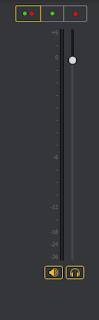¿Cómo configurar wirecast para tu transmisión en vivo? todo lo que necesitas saber sobre Wirecast.
Si conoces OBS o Vmix vas a encontrar muchos puntos comunes. Pero te recomiendo probar Wirecast, sus herramientas y capacidades y probar tu máquina a ver cómo corre. Tenés algunas opciones a mi criterio mejores que OBS y es más amigable para el usuario que el Vmix.
Así como otros programas similares, Wirecast te da contadores de tiempo para saber el tiempo de Streaming, tiempo de Grabación y te ofrece una segunda grabación que podes utilizar. ISO REC. Ésta opción es muy usada en Wirecast para crear repeticiones en vivo. Como en los eventos deportivos donde se hace un replay de una jugada. Es un grabador paralelo que podes utilizar para volver y reproducir algo que haya pasado.
A la derecha de la pantalla vas a encontrar un vúmetro, que te muestra el nivel de salida de audio de tu mezcla en vivo. Si ese vúmetro no se mueve, tu transmisión va a estar en silencio.
Además tenés un nivel manual, un fader, donde podes controlar el volumen de salida muy fácil.
Abajo del vúmetro vas a encontrar dos íconos, un parlante y unos auriculares. En ésta imagen están pintados de amarillo, eso quiere decir q están habilitados. El parlante controla la salida, si está habilitado tu mezcla de audio va a estar habilitada, si apagas el parlante vas a mutear la salida.
El auricular controla la salida a monitor, es decir, tu monitor de la mezla, que es independiente de la mezcla en sí. Si queres apagar el monitoreo mientras haces otra cosa, clickeas en el auricular para apagarlo o prenderlo.